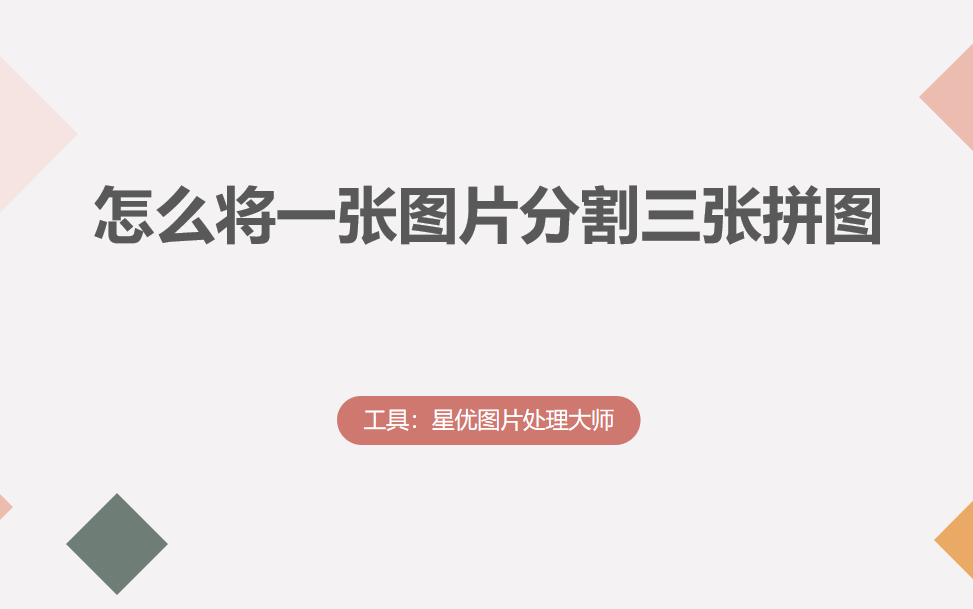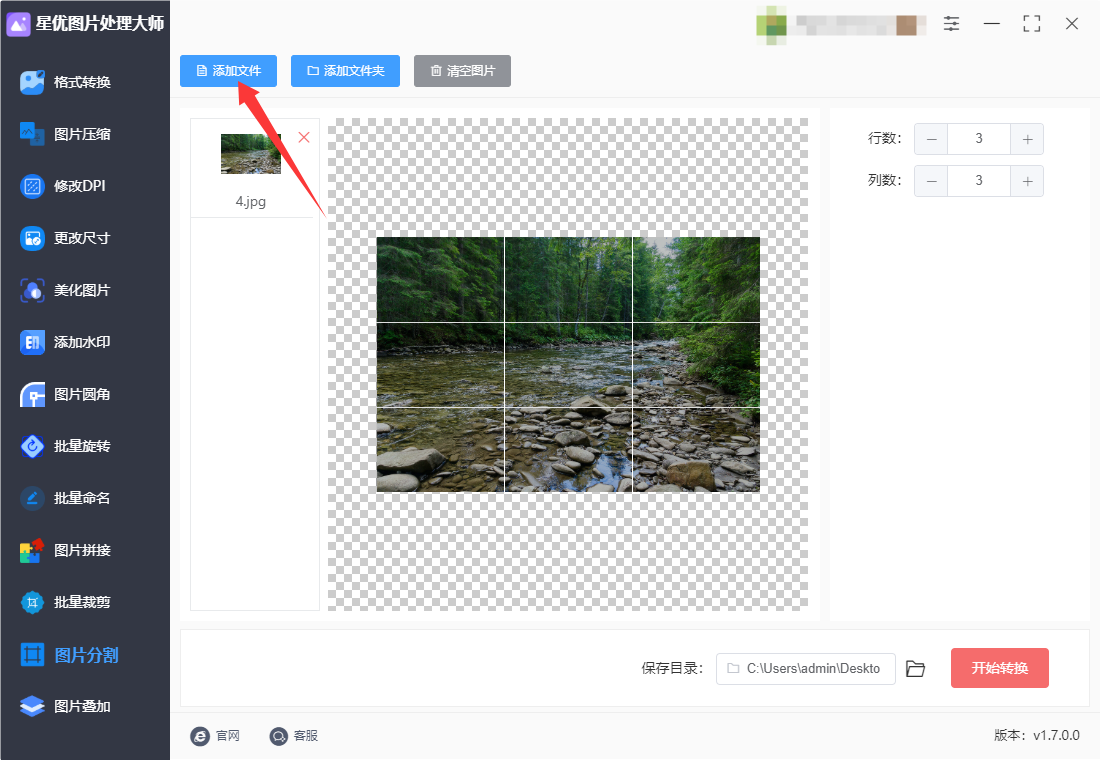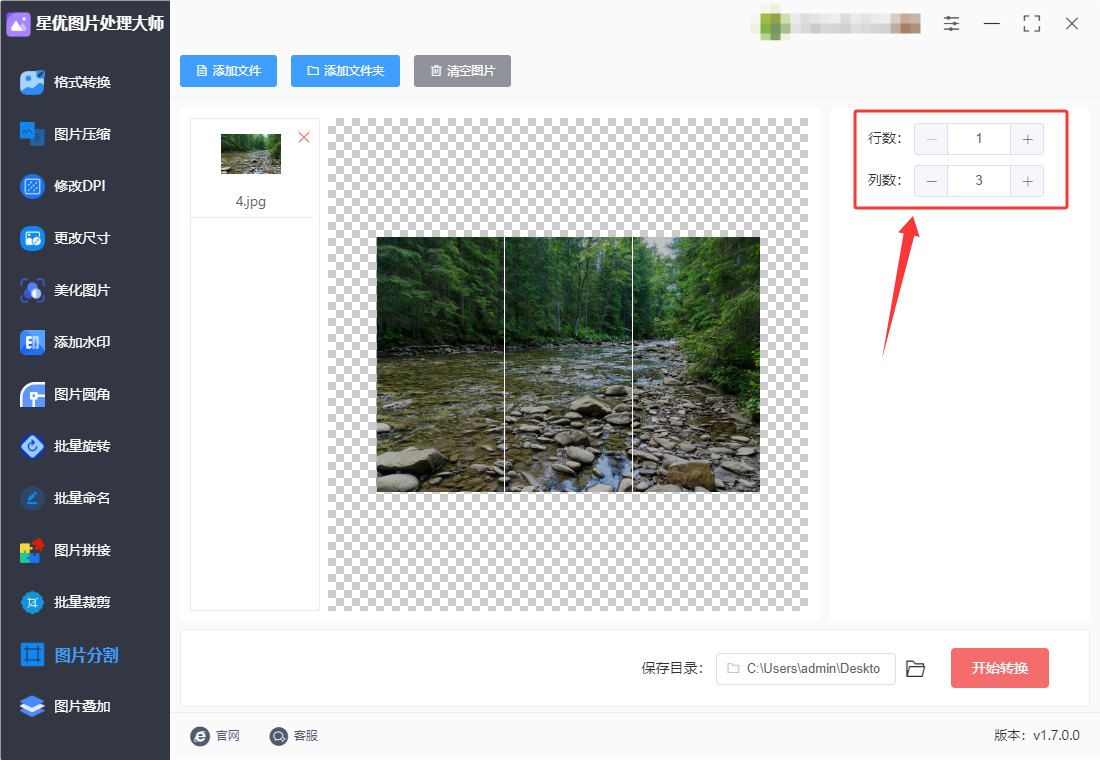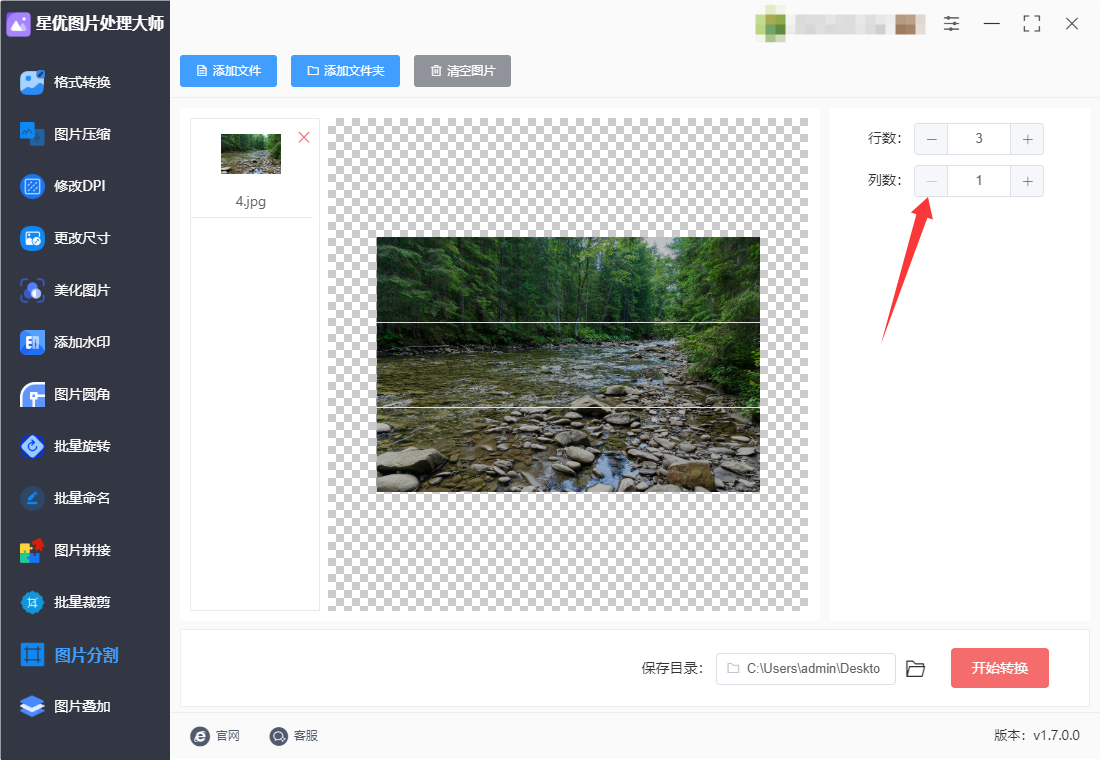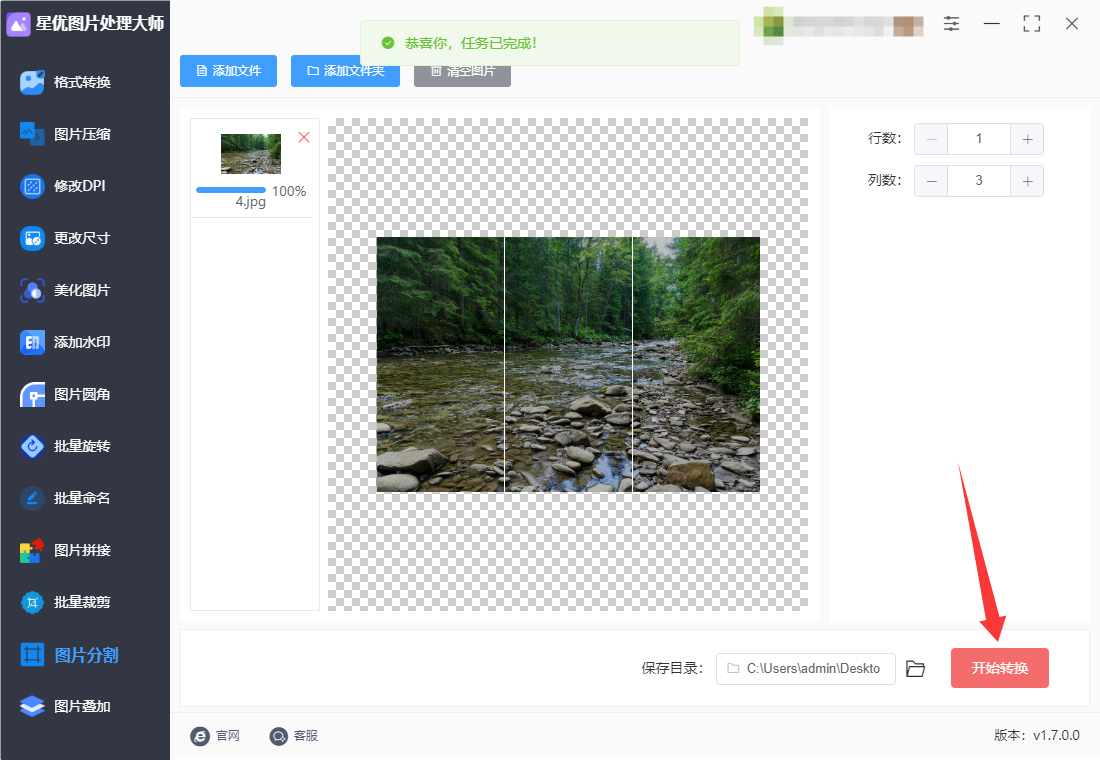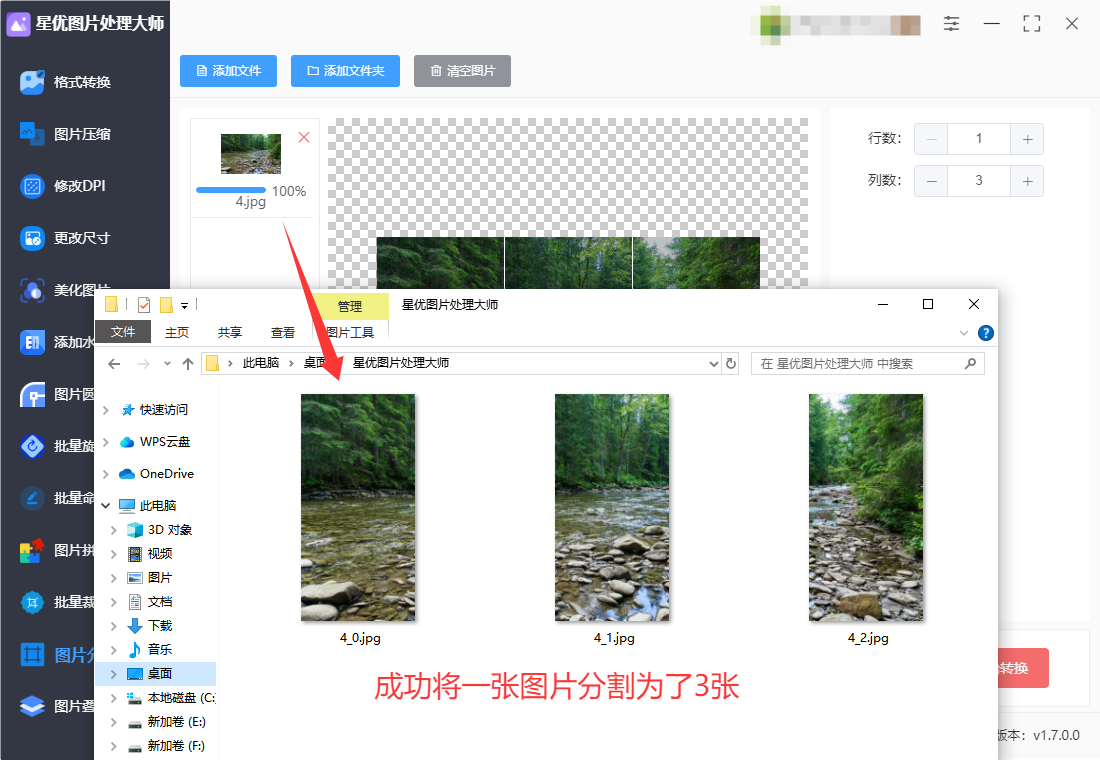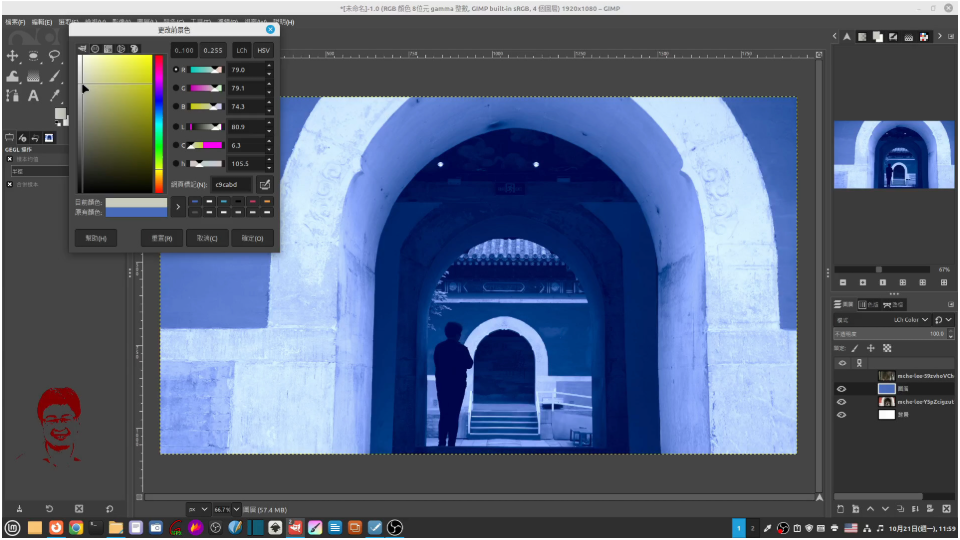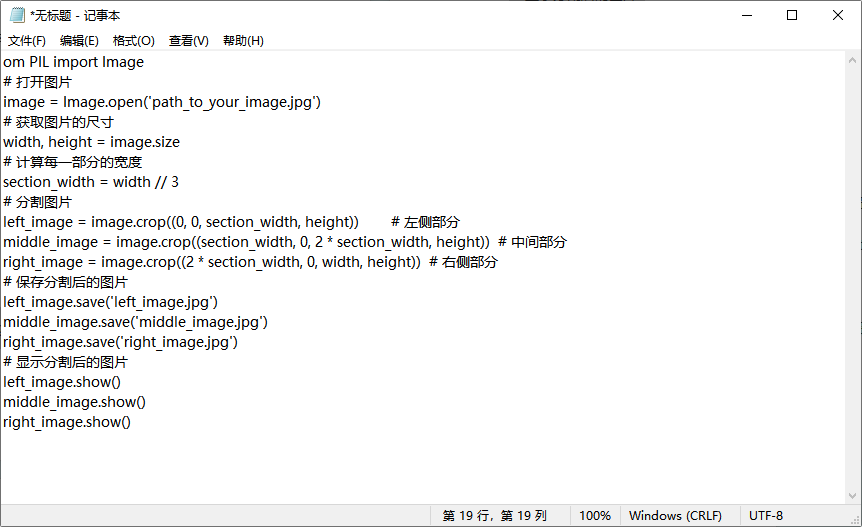怎么将一张图片分割三张拼图?在当今的设计和创意工作中,图片处理已经成为一项不可或缺的技能。无论是制作宣传海报、设计网页,还是策划社交媒体内容,图片的呈现方式往往直接影响观众的视觉体验。而在某些特定的场景中,我们需要将一张完整的图片分割成三张拼图,以创造出更具吸引力和互动性的效果。将图片分割成三张拼图可以增强视觉层次感。一张完整的图片虽然能够传达信息,但缺乏变化和动态感。通过将图片分割成三部分,我们可以引导观众的视线在拼图之间流动,从而增加画面的趣味性和深度。例如,在制作产品宣传图时,将产品图片分割成三部分,分别展示产品的不同角度或功能,能够让观众更全面地了解产品特点。
可见图片分割是一件非常重要的图片处理技能,那用什么办法才能快速将一张图片平均分割成三张呢?其实简单的方法还是非常多的,例如下面几个,如果你对这项图片处理技术感兴趣就来学习吧。
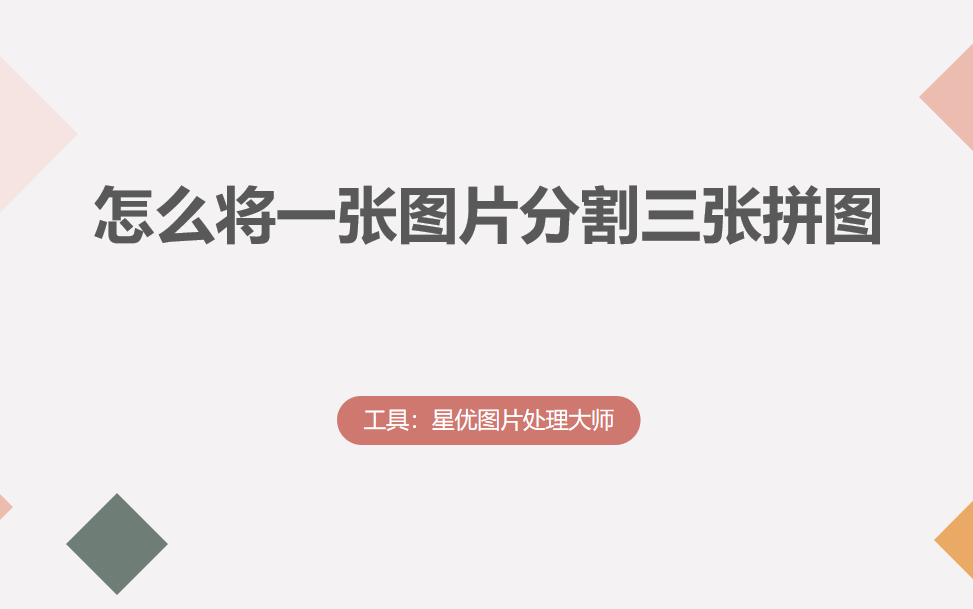
方法一:使用“星优图片处理大师”软件进行图片分割
软件下载地址:https://www.xingyousoft.com/softcenter/XYImage
第1步,电脑上如果还没有“星优图片处理大师”软件就需要下载和安装好,随后打开软件使用,在软件左侧有十几个功能,本次请你点击【图片分割】功能。

第2步,然后点击软件上的【添加文件】蓝色按键,将需要分割的图片上传到软件里,当然此软件是支持批量分割的。
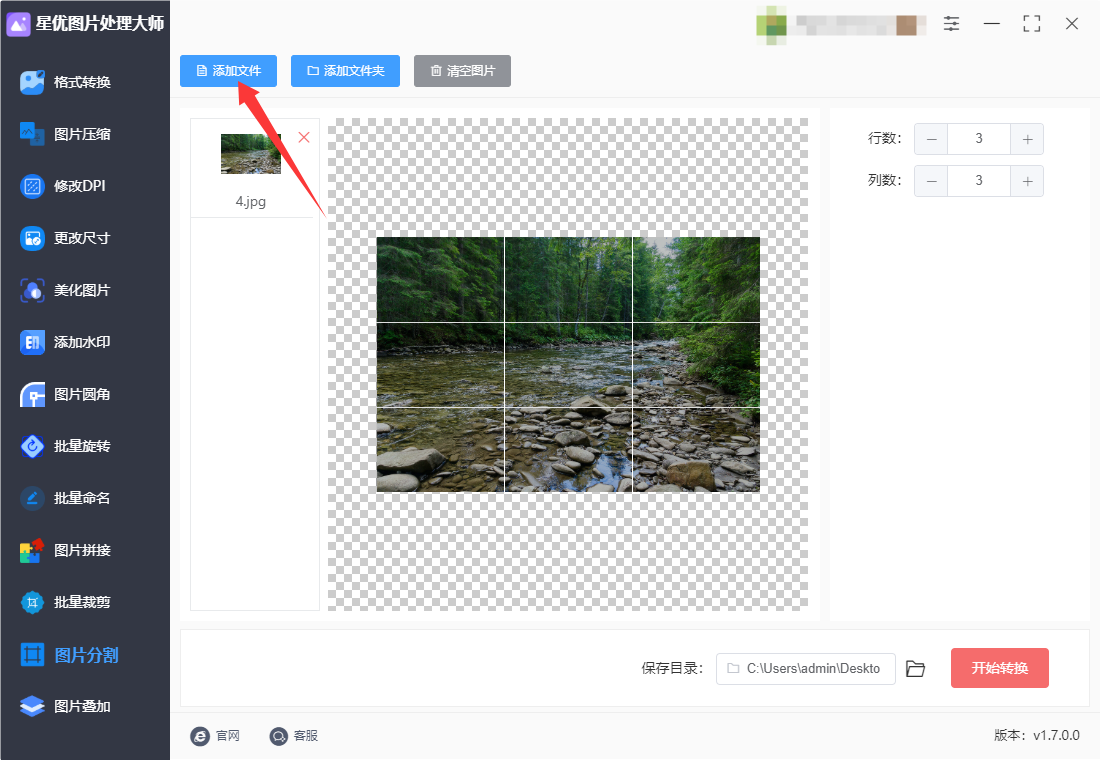
第3步,添加好图片后就可以在软件右侧进行分割设置了,两种分割方式,大家根据自己情况进行设置:
① 如果你要将图片左右分割成3张,那就将“行数”设置为1,“列数”设置为3。
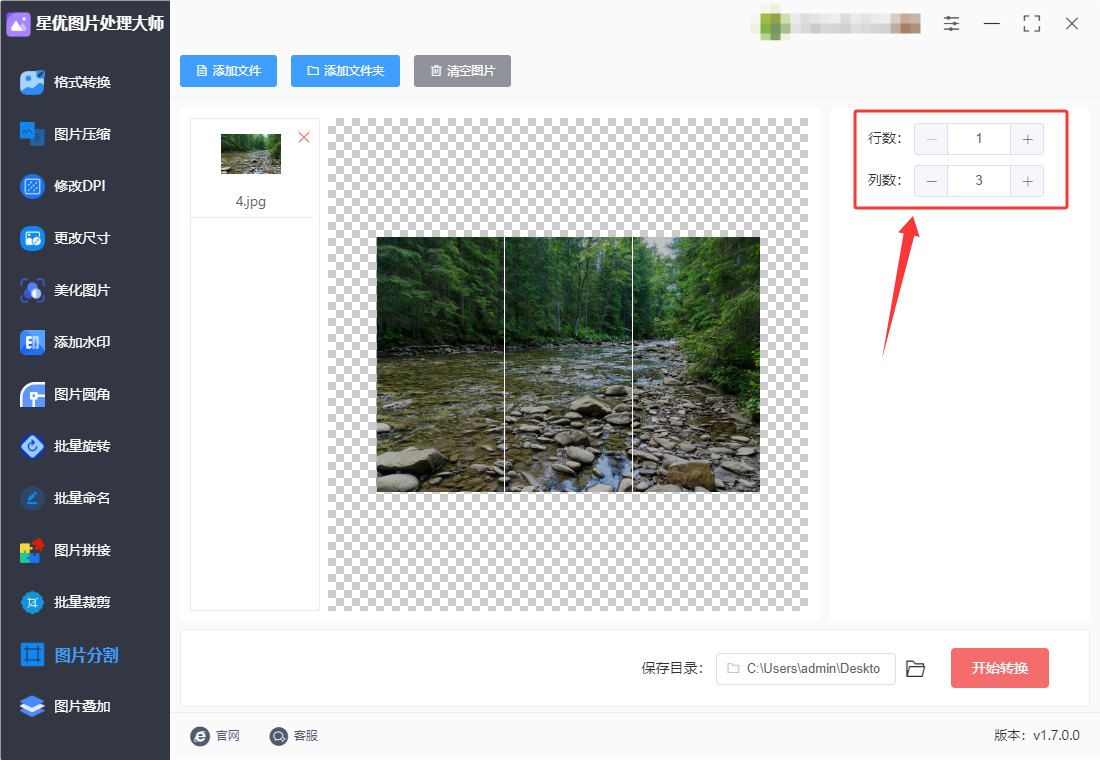
① 如果你要将图片上下分割成3张,那就将“行数”设置为3,“列数”设置为1。
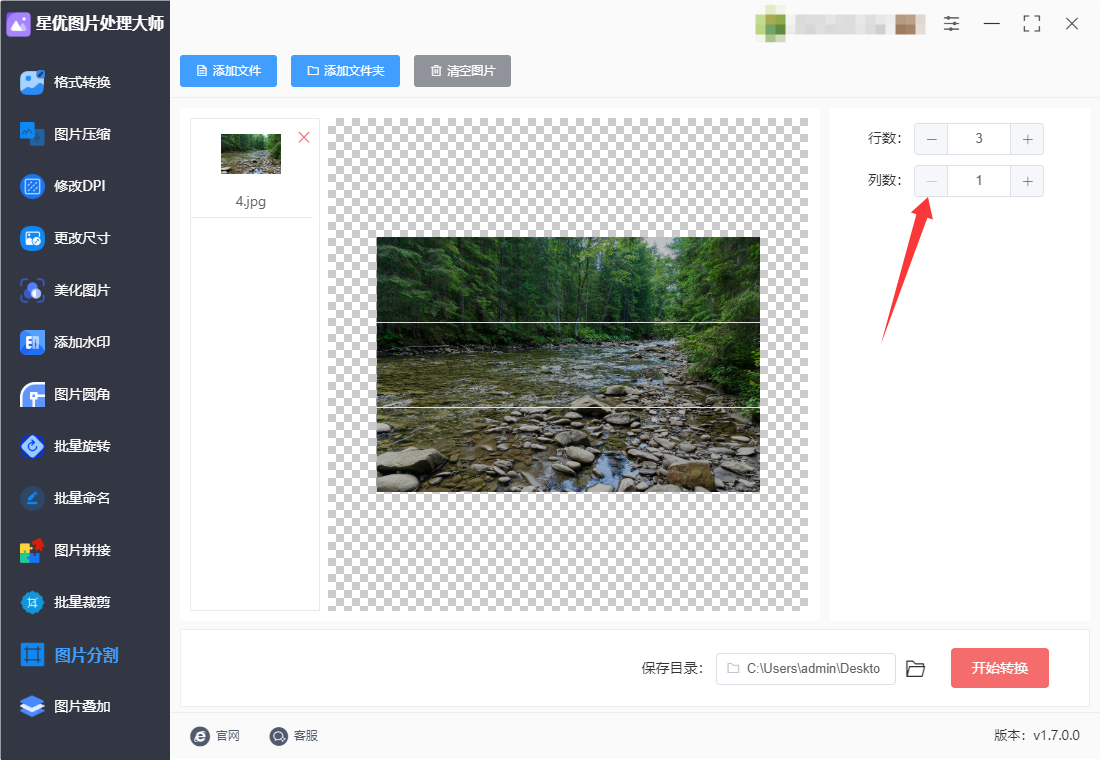
第4步,设置完毕后,点击右下角红色按键进行启动,剩下的事情就交给软件完成,我们等待结束就可以了。
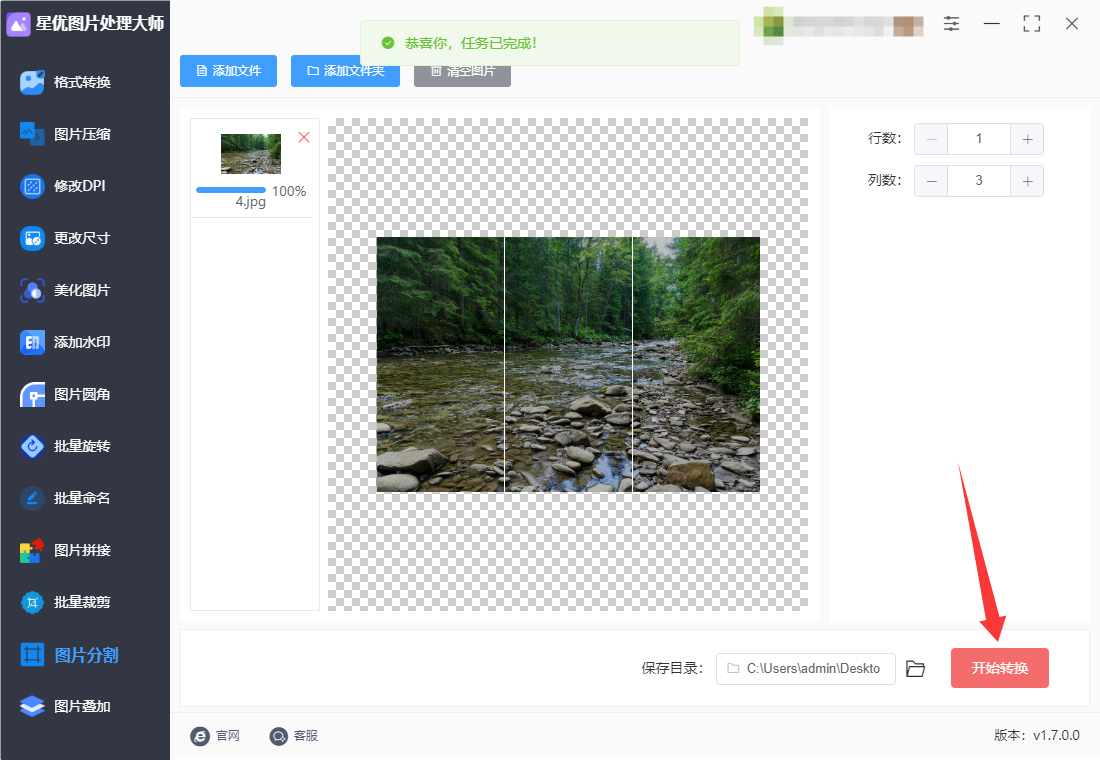
第5步,分割结束后软件会打开输出文件夹,在里面我们便能找到分割后图片。从下图可以看到,软件成功帮助我们将一张图片分割为了3张相同尺寸的图片。
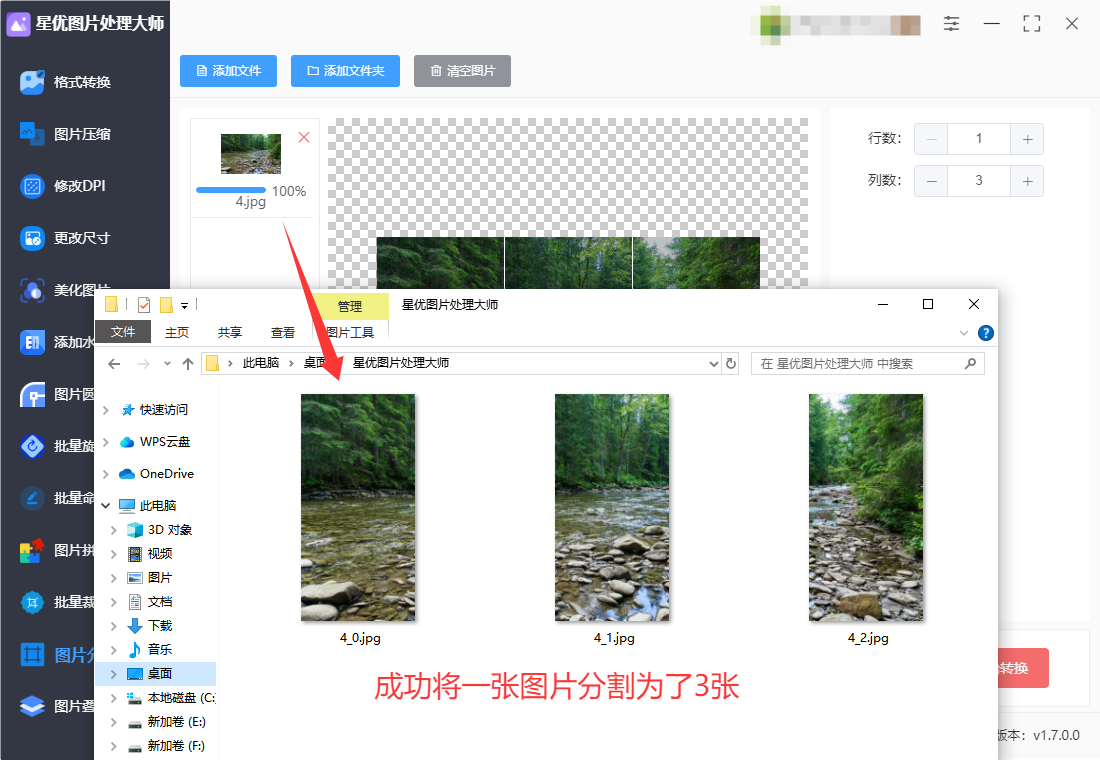
方法二:使用Photoshop进行图片分割
使用Photoshop将一张图片分割成三张的详细步骤如下:
步骤 1:打开图片
启动 Photoshop:打开Photoshop软件。
导入图片:点击菜单栏的 文件 > 打开,选择需要分割的图片并导入。
步骤 2:设置参考线
显示标尺:按 Ctrl + R(Windows)或 Cmd + R(Mac)显示标尺。
添加参考线:
从左侧或顶部标尺拖动,创建两条垂直参考线,将图片平均分成三部分。
例如,如果图片宽度为 3000 像素,分别在 1000 像素和 2000 像素处添加参考线。
步骤 3:使用切片工具
选择切片工具:在左侧工具栏中选择 切片工具(快捷键 C)。
基于参考线创建切片:点击选项栏中的 基于参考线的切片,Photoshop 会自动根据参考线将图片分割成三部分。
步骤 4:调整切片
查看切片:
使用 切片选择工具(在切片工具上右键选择)查看和调整切片。
确保每个切片的大小和位置准确。
命名切片:双击每个切片,在弹出的对话框中为切片命名(如 part1、part2、part3)。
步骤 5:导出切片
选择导出选项:点击菜单栏的 文件 > 导出 > 存储为 Web 所用格式(旧版)或 导出为 > 导出为(新版)。
设置导出参数:
在导出窗口中,选择文件格式(如 JPEG 或 PNG)。
设置图片质量和分辨率。
导出切片:
点击 存储,选择保存位置。
在保存对话框中,选择 所有用户切片 或 选中的切片,然后点击 保存。
步骤 6:查看分割结果
检查文件:
前往保存位置,查看导出的三张图片。
确保每张图片的分割效果符合预期。
注意事项
① 图片尺寸:确保图片尺寸适合分割,避免分割后图片过小。
② 参考线精度:使用标尺和参考线确保分割均匀。
③ 导出格式:根据需求选择合适的图片格式和质量。
通过以上步骤,你可以轻松使用Photoshop将一张图片分割成三张。如果遇到问题,可以参考Photoshop的帮助文档或在线教程。

方法三:使用GINP软件进行图片分割
GINP是一款免费开源的图像编辑软件,适用于照片修饰、图像合成及创意设计。它支持多种操作系统,包括Windows、macOS和Linux,提供丰富的工具和功能,如图层管理、滤镜效果、色彩调整和自定义插件扩展。GINP的界面灵活,用户可根据需求调整布局,适合从初学者到专业设计师的不同用户群体。虽然与商业软件相比在某些高级功能上略有差距,但其强大的社区支持和持续更新使其成为图像处理领域的优秀替代方案。无论是简单的裁剪、调色,还是复杂的图像合成,GINP都能胜任,是开源软件中的佼佼者。在GINP中,将一张图片分割成三张可以通过以下步骤完成。以下是详细的操作流程:
步骤 1:打开图片
启动GINP。
点击菜单栏的“文件” > “打开”,选择你要分割的图片并打开。
步骤 2:确定分割方式
决定图片的分割方式:水平或垂直。
水平分割:将图片从上到下分成三部分。
垂直分割:将图片从左到右分成三部分。
步骤 3:使用参考线辅助分割
在菜单栏点击“图像” > “参考线” > “新建参考线(按百分比)”。
在弹出的对话框中,选择“水平”或“垂直”方向。
如果是水平分割,输入33.33%,点击“确定”。
再次点击“图像” > “参考线” > “新建参考线(按百分比)”,输入66.66%,点击“确定”。
如果是垂直分割,同样输入33.33%和66.66%。
步骤 4:裁剪图片
选择“矩形选择工具”(工具栏中的虚线矩形图标)。
根据参考线,选择图片的第一部分。
点击“图像” > “裁剪到选区”。
点击“文件” > “导出为”,保存第一部分图片。
按Ctrl + Z撤销裁剪操作,回到完整图片。
重复上述步骤,选择并裁剪第二部分和第三部分,分别保存。
步骤 5:保存分割后的图片
每裁剪一次后,点击“文件” > “导出为”,选择保存位置和格式(如JPEG或PNG),命名文件并保存。
重复此步骤,直到所有三部分都保存完毕。
总结
通过以上步骤,你可以将一张图片分割成三部分并分别保存。GINP的参考线和裁剪工具能帮助你精确分割图片。
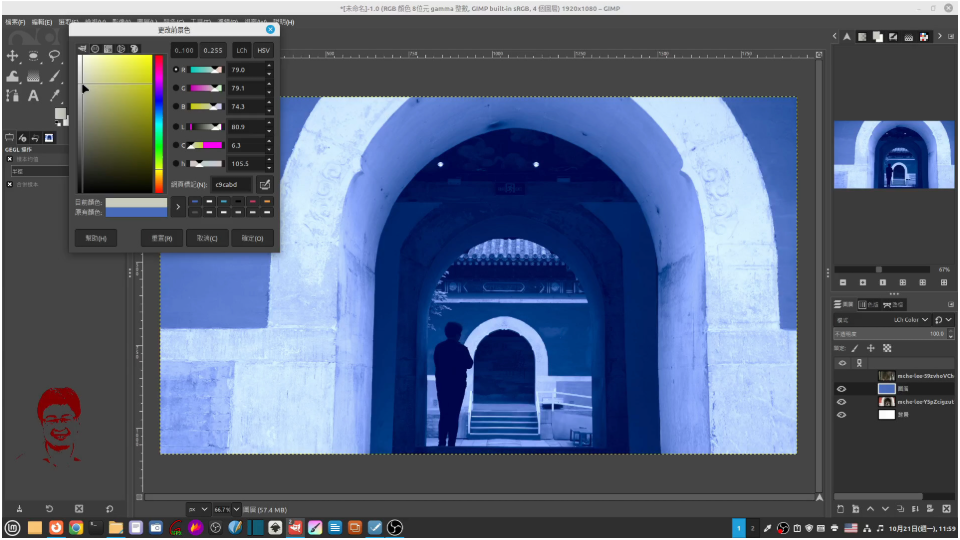
方法四:编写python进行图片分割
要在Python中将一张图片分割成三张,你可以使用PIL(Pillow)库来处理图像。以下是详细步骤:
步骤1:安装 Pillow 库
如果你还没有安装Pillow库,可以通过以下命令来安装它:
pip install Pillow
步骤2:导入相关库
我们需要导入 PIL 库中的 Image 模块来加载和操作图像。
from PIL import Image
步骤3:加载图片
使用 Image.open() 函数加载图片文件。
image = Image.open('path_to_your_image.jpg')
这里的 'path_to_your_image.jpg' 替换为你自己的图片路径。
步骤4:确定分割方式
我们假设要将图片按照水平方式分割成三张(即沿着图像的宽度方向分割)。如果想按其他方式分割(比如垂直分割),可以稍微调整代码。
首先,获取图像的尺寸:
width, height = image.size
步骤5:分割图像
我们将图片按宽度等分成三部分。每部分的宽度为 width // 3。然后,我们可以通过切割图片来分割成三张小图。
# 计算每一部分的宽度
section_width = width // 3
# 创建三个子图,分别切割出来
left_image = image.crop((0, 0, section_width, height)) # 左侧部分
middle_image = image.crop((section_width, 0, 2 * section_width, height)) # 中间部分
right_image = image.crop((2 * section_width, 0, width, height)) # 右侧部分
上面的 crop() 方法的参数 (left, upper, right, lower) 表示裁剪框的四个边界,分别是左边界、上边界、右边界、下边界。
步骤6:保存分割后的图片
你可以将分割出来的图片保存为新的文件:
left_image.save('left_image.jpg')
middle_image.save('middle_image.jpg')
right_image.save('right_image.jpg')
步骤7:查看结果
如果你想在程序中查看分割后的图片,可以使用 show() 方法:
left_image.show()
middle_image.show()
right_image.show()
完整代码示例:
from PIL import Image
# 打开图片
image = Image.open('path_to_your_image.jpg')
# 获取图片的尺寸
width, height = image.size
# 计算每一部分的宽度
section_width = width // 3
# 分割图片
left_image = image.crop((0, 0, section_width, height)) # 左侧部分
middle_image = image.crop((section_width, 0, 2 * section_width, height)) # 中间部分
right_image = image.crop((2 * section_width, 0, width, height)) # 右侧部分
# 保存分割后的图片
left_image.save('left_image.jpg')
middle_image.save('middle_image.jpg')
right_image.save('right_image.jpg')
# 显示分割后的图片
left_image.show()
middle_image.show()
right_image.show()
扩展:
如果你想要垂直分割图片,只需要调整crop()方法中的高度部分。例如,分割成三张垂直的小图,可以将crop()的参数修改为 (0, 0, width, height // 3),然后再调整参数以分割为三部分。
可以根据需求调整分割的方式,比如按照特定的比例切割图像。
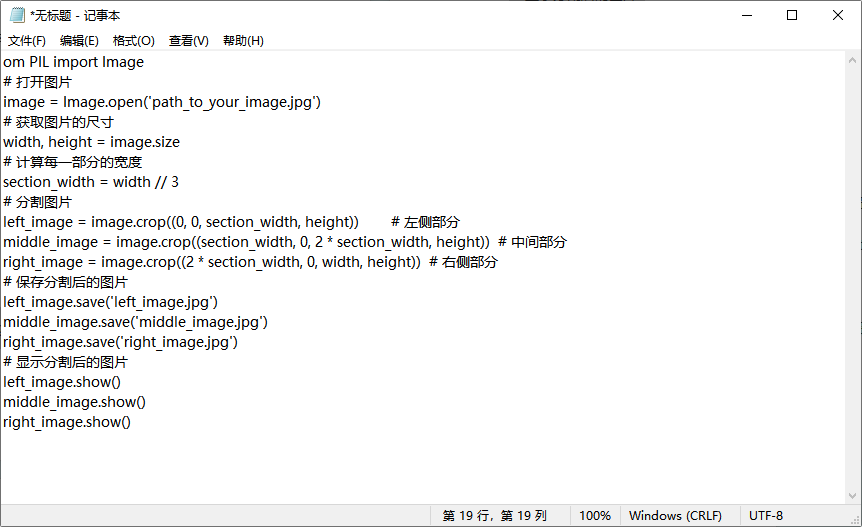
拼图形式能够激发观众的好奇心和参与感。当一张图片被分割成三部分时,观众会自然而然地尝试将拼图“拼合”起来,从而更专注地观察每一部分的细节。这种互动性不仅提升了观众的参与度,还能加深他们对内容的记忆。例如,在社交媒体上发布分割拼图,可以吸引用户点击、评论和分享,从而扩大内容的传播范围。最后,拼图形式还能为品牌形象增添独特的个性。在品牌宣传中,使用分割拼图的方式展示产品或服务,能够突出品牌的创意和独特性,从而在竞争激烈的市场中脱颖而出。例如,一些时尚品牌通过将模特照片分割成三部分,分别展示服装的不同细节,成功吸引了消费者的注意。总之,将一张图片分割成三张拼图,不仅能够提升视觉表现力,还能增强互动性和设计灵活性。在创意工作中,掌握这一技巧无疑能为我们的作品增添更多的魅力和影响力。关于“怎么将一张图片分割三张拼图?”的知识分享就全部介绍完毕了,每个方法中都有详细的步骤,感兴趣的就去试一试。